ps变成白色了怎么调回来 PS工具栏变成白色怎么修改为黑色
更新时间:2024-03-10 16:01:50作者:yang
PS工具栏变成白色怎么修改为黑色?这是很多使用PS软件的用户遇到的问题,通常情况下,PS工具栏的颜色是根据系统的主题色来显示的,但有时候由于系统设置或其他原因,工具栏的颜色会发生改变。要将白色的工具栏修改为黑色,可以在PS软件中找到编辑菜单,然后选择首选项和接口选项,在主题中选择深色即可将工具栏颜色修改为黑色。希望这个方法能帮助到遇到这个问题的用户们。
步骤如下:
1.打开ps软件,选择顶部导航栏【编辑】

2.弹出二级页面后,找到【首选项】——【界面】
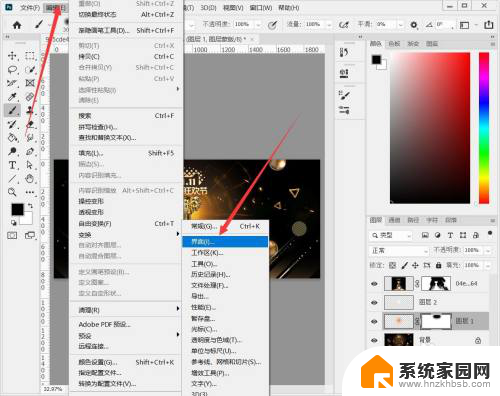
3.或者可以直接ctrl+k快捷键快速调出常规界面
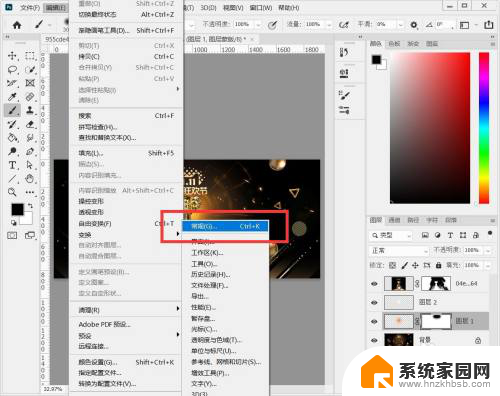
4.弹出页面后——颜色外观——选择黑色,即可
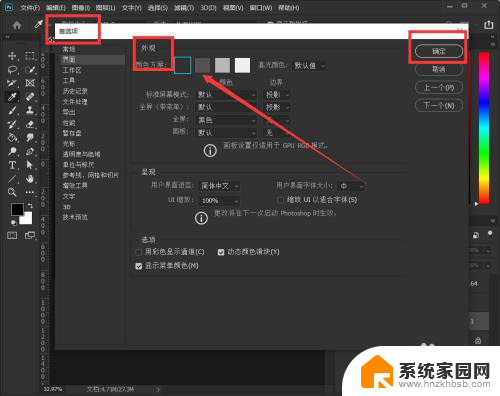
5.或者是将外观里的画板更改为黑色,注意如果不是GPU RGB格式是使用不了的
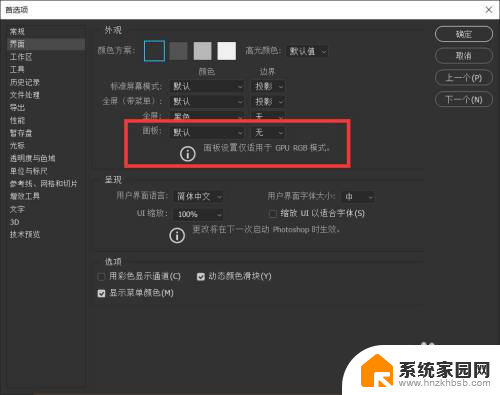
以上就是如何将ps变回白色的全部内容,请根据以上方法解决这个问题,希望对大家有所帮助。
ps变成白色了怎么调回来 PS工具栏变成白色怎么修改为黑色相关教程
- 华为手机变成黑白色怎么调成彩色 华为手机屏幕变成黑白怎么调回彩色
- 华为背景色变成黑白怎么调回来 如何将华为手机外观由黑色改为白色
- 电脑成了黑白色了怎么调回来 电脑屏幕变成黑白色怎么办
- ps蓝色背景换为白色 PS如何将证件照的蓝底换成白色底
- 笔记本电脑变成黑白色怎么调回来 电脑屏幕突然变成黑白的怎么处理
- 电脑底色怎么变回白色 如何将底色从绿色改回白色
- cad背景颜色怎么调成白色 CAD怎样将背景改成纯白色
- 表格变成绿色的怎么才能变成白色 如何更改excel表格的背景颜色为绿色
- wpsword绿色背景怎么设置成白色 WPS背景颜色怎么调整为白色
- 怎么把桌面字体变成白色 Windows桌面字体颜色修改教程
- 台式电脑连接hdmi 电脑连接显示器的HDMI线怎么插
- 电脑微信怎么在手机上退出登录 手机怎么退出电脑上的微信登录
- 打开检查作业 如何使用微信小程序检查作业
- 电脑突然要求激活windows 如何解决电脑激活Windows问题
- 电脑输入密码提示错误 电脑密码输入正确却提示密码错误
- 电脑哪个键关机 电脑关机的简便方法是什么
电脑教程推荐